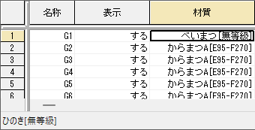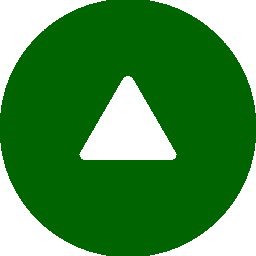データの検索と置換
グリッドシート上の特定のデータを検索し、他のデータに置換することができます。
膨大なデータの中から特定のデータを探し出したいときに検索機能を利用し、 その検索したデータを他のデータに変換したいときに置換機能を利用します。
特定の範囲を検索と置換する場合は、そのセルの範囲を選択してから検索と置換を行います。
膨大なデータの中から特定のデータを探し出したいときに検索機能を利用し、 その検索したデータを他のデータに変換したいときに置換機能を利用します。
特定の範囲を検索と置換する場合は、そのセルの範囲を選択してから検索と置換を行います。
- グリッドシート内で右クリックし、
ポップアップメニューを表示して[検索と置換]を選択します。
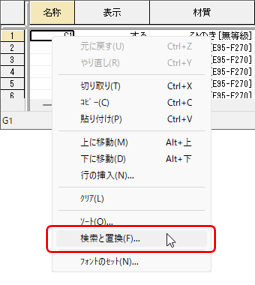
- 検索と置換ダイアログが表示されます。
[検索文字列]に検索したい文字を入力します。
検索する方向(検索する範囲を選択している場合は、「先頭から」「最後から」は指定できません)、 検索の条件を指定します。検索の条件が必要なければ指定は不要です。
設定後、[検索開始]ボタンをクリックし、検索を実行します。
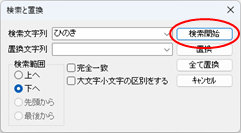
[検索文字列]
検索する文字を入力します。[置換文字列]
置換後の文字を入力します。[検索範囲]
上へ : カレントセルの位置から上の行へ検索を行います。 下へ : カレントセルの位置から下の行へ検索を行います。 先頭から : カレントセルの位置に関係なく、 1行目の先頭から下の行へ検索を行います。 最後から : カレントセルの位置に関係なく、 最終行の最後から上の行へ検索を行います。 [完全一致]
検索の条件として、 「検索文字列」に入力した文字と完全一致した文字を検索する場合にチェックします。[大文字小文字の区別をする]
検索の条件として、 「検索文字列」に入力した文字の大文字小文字を区別する場合にチェックします。 - 該当する文字が検索されるとその場所にカレントセルが移動します。
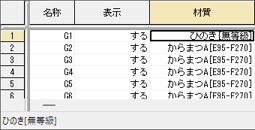
- 該当する文字を置換する場合は、[置換文字列]に置換後の文字列を入力し、
[置換]ボタンをクリックします。
※ [全て置換]ボタンをクリックすると、 選択範囲内にある該当する文字のすべてを置換します。 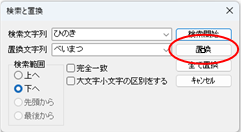
- 検索した文字が指定した文字に置換されます。
次の該当文字列を置換する場合は、もう一度[検索開始]ボタンをクリックし、 置換する場合は[置換]ボタンをクリックしてください。